Kaip pakeisti „Wi-Fi“ maršrutizatoriaus TP-Link TL-WR841N slaptažodį?

- 3679
- 1024
- Percy Olson
Kaip pakeisti „Wi-Fi“ maršrutizatoriaus TP-Link TL-WR841N slaptažodį?
Šioje mažoje instrukcijoje apsvarstykite „Wi-Fi“ maršrutizatoriaus „TP-Link TL-WR841N“ slaptažodžio pakeitimo procesą. Mes pakeisime „Wi-Fi“ tinklo slaptažodį. Tai yra, slaptažodį, kurį reikia nurodyti norint prisijungti prie jūsų belaidžio tinklo.
Aš nusprendžiau paruošti atskirą straipsnį, skirtą TP-Link TL-WR841N. Kadangi šis maršrutizatorius yra labai populiarus, ir, manau, daugelis, šis straipsnis bus naudingas.

Kalbant apie slaptažodžio pakeitimą į „Wi-Fi“ tinklą, jame nėra nieko sudėtingo. Jei net meistras nustato jums maršrutizatorių ir įdės slaptažodį, greičiausiai turėsite jį pakeisti. Priežastys yra skirtingos: kažkas prisijungs prie jūsų tinklo, be jūsų žinių, arba, pavyzdžiui, pateiksite slaptažodį „Wi-Fi“ savo kaimynui, o tada pakeisite savo nuomonę. Bet kokiais atvejais mes tiesiog keičiame slaptažodį „Wi-Fi“ maršrutizatoriuje TP-Link TL-WR841N ir niekas negali prisijungti prie jūsų „Wi-Fi“ tinklo.
Jei patys pamiršote slaptažodį, galite pabandyti jį atsiminti. Aš jau rašiau, kaip pažvelgti į slaptažodį TP-Link maršrutizatoriaus nustatymuose.
„TP-Link TL-WR841N“: slaptažodžio pakeitimas į „Wi-Fi“ tinklą
Visų pirma, turite pereiti į mūsų „TP-Link TL-WR841N“ nustatymus. Prisijunkite prie maršrutizatoriaus, „Wi-Fi“ arba „Cable“. Atidarykite naršyklę ir eikite į adresą 192.168.1.1.
Nurodykite slaptažodį ir vartotojo vardą. Jei jų nepakeitė, tai yra administratorius ir administratorius.
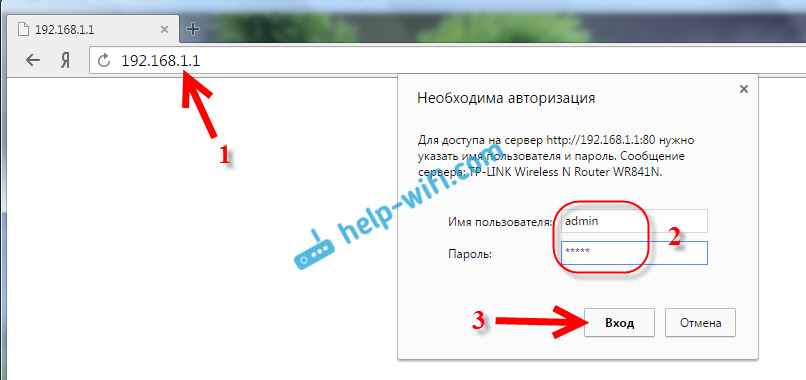
Jei darysite viską teisingai, tada pasirodys puslapis su maršrutizatoriumi. Nustatymuose eikite į skirtuką Belaidis - Belaidis saugumas. Pabrėžkite daiktą WPA/WPA2 - asmeninė Ir lauke PSK slaptažodis Nurodykite slaptažodį, kuris bus naudojamas prisijungti prie jūsų „Wi-Fi“ tinklo. Slaptažodis turi būti nurodytas iš mažiausiai 8 simbolių.
Meniu Versija Ir Šifravimas Palikti Automatinis. Norėdami išsaugoti, paspauskite mygtuką Sutaupyti.
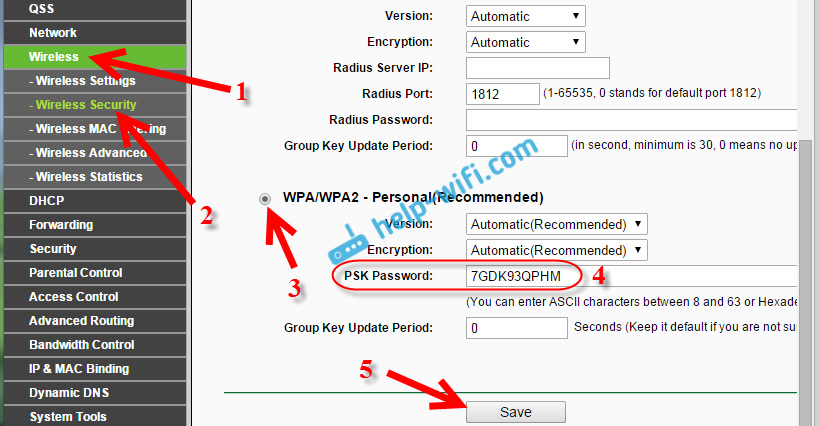
Išsaugoję turite iš naujo paleisti maršrutizatorių. Visi įrenginiai, kurie buvo prijungti prie „TP-Link TL-WR841N“ maršrutizatoriaus per „Wi-Fi“, automatiškai neprisijungs prie tinklo. Šiame straipsnyje daugiau rašiau apie „Wi-Fi“ apsaugą: https: // help-wifi.Com/nastrojka-zashhity-wi-fi-setej/kak-zashhitit-wi-fi-parolem/.
Tai turite padaryti rankiniu būdu, nurodydami naują slaptažodį, kurį ką tik įdiegėme. Jei keičiant slaptažodį keičiant slaptažodį, kyla problemų, pavyzdžiui, klaida „Tinklo parametrai, išsaugoti šiame kompiuteryje Tinklas ir vėl bus prijungtas nurodant naują slaptažodį. Peržiūrėkite „Windows 7“ „Wi-Fi“ pašalinimo instrukcijas. O „Windows 10“ turite „pamiršti tinklą“.
- « „Philips“ televizoriai „Android TV“ apžvalgoje ir mano apžvalgoje
- Kaip mirksėti „TP-Link TL-WR841N“ (TL-WR841ND) maršrutizatorius? »

